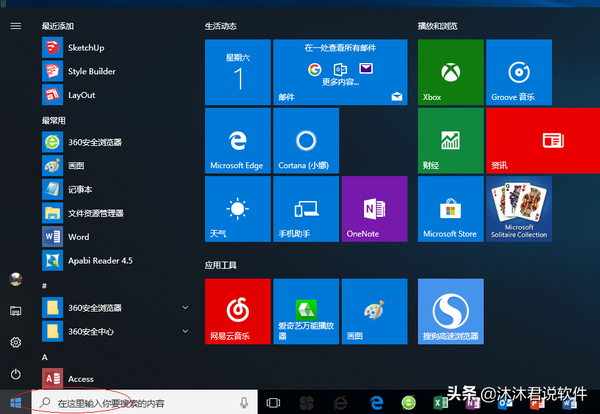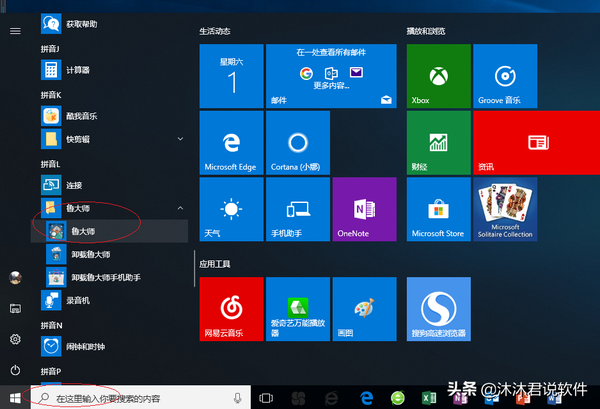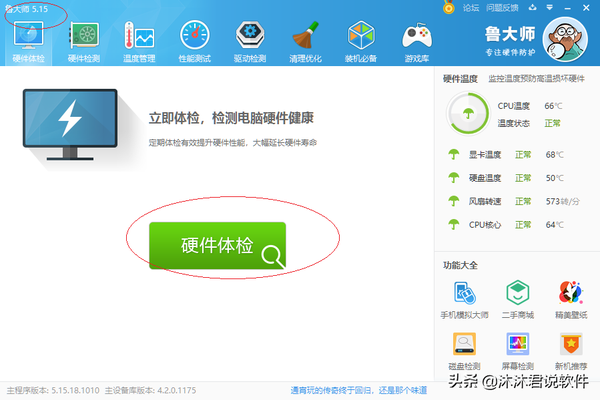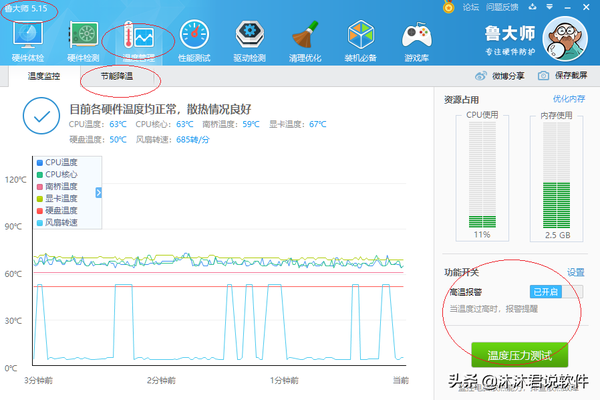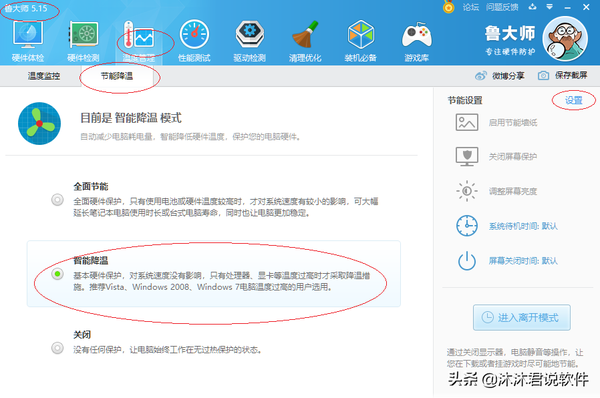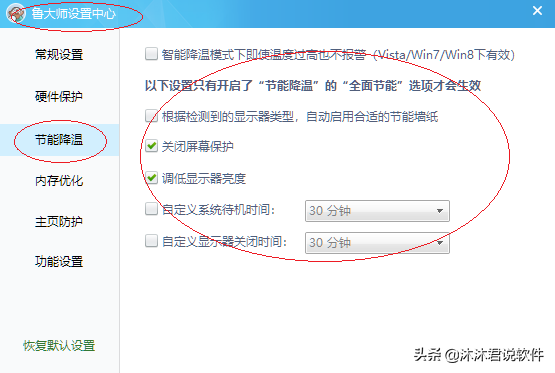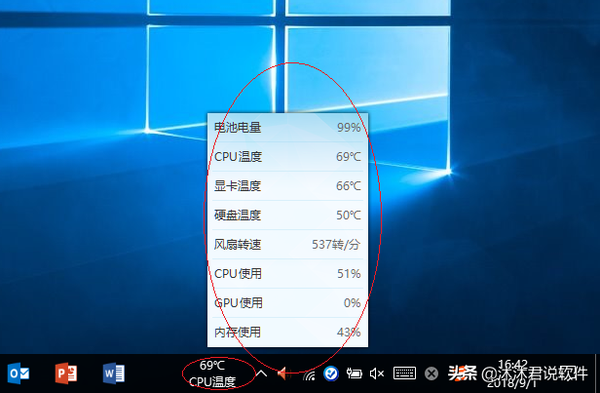笔记本电脑选什么配置的比较好(哪款笔记本电脑散热好)
首先了解笔记本电脑,笔记本电脑(NoteBook Computer,简称为NoteBook)亦称笔记型、手提或膝上电脑(Laptop Computer,简称为Laptop),是一种小型、可方便携带的个人电脑。现在小伙伴们无论在外工作、创业还是宅在家里,平时空闲下来除了大部分时间在玩手机,就是很长一段时间都在用笔记本电脑。笔记本与台式机相比,笔记本电脑有着类似的结构组成(显示器、键盘/鼠标、CPU、内存和硬盘),但是笔记本电脑的优势还是非常明显的,其主要优势是体积小、重量轻、携带方便。 一般说来,便携性是笔记本相对于台式机电脑最大的优势,一般的笔记本电脑的重量只有2公斤左右,无论是外出工作还是旅游,都可以随身携带、非常方便。
那么如何选择合适的、日常体验良好的笔记本电脑,在选择过程中小编根据自己的经验总结了三个参考标准:低端看性价比、中端看配置、高端看散热。例如预算只有3500元,需求也只是日常使用,这个价位没必要追求所谓的品牌,也就是说不管哪个牌子,几乎都处于同一水平。这时要考虑的就是性价比,因为这个价位,配置都比较低,整体性能都一般,谁的配置好一点就选谁。当预算为4000到8000时,这个区间的笔记本电脑类型最多,轻薄本、游戏本、学生本、全能本、商务本等等,每个分类下面还有无数品牌、系列、型号等等。到了这个价位就不能光看性价比,这个价位主要要看配置,还要兼顾品牌,以性能为主的还要考虑散热。
如果预算超过10000元,笔记本电脑的配置基本上都是高配甚至顶配,所以配置方面不太需要考虑,真正需要考虑的是散热问题。这个价位基本上都是高端轻薄本、游戏本和移动工作站等,那么配置上来了,发热量自然也就上来了,如果散热效果不好,性能将会大打折扣,白白花了高端的钱,只享受到了低端的性能。对于电子产品尤其电子计算机来说,散热问题长期以来都十分令人关注,那么除了考虑硬件散热外,也不妨从软件角度考虑一下降温难题。
下面为小伙伴们分享笔记本电脑温度过高如何用软件控制降温的操作步骤和方法
- 第一步 启动Windows 10操作系统,如图所示。点击任务栏"开始"按钮,用于弹出开始菜单。
- 第二步 如图所示,拖动右侧垂直滚动条。点击"鲁大师→鲁大师"项,下步将进行排除电脑温度过高的故障。
- 第三步 唤出"鲁大师"程序窗口,如图所示。选择"硬件体检"标签,点击"硬件体检"按钮以提升硬件性能。
- 第四步 如图所示,选择"温度管理"标签。显示目前硬件散热状态,打开右侧"功能开关→高温报警"控制按钮。
- 第五步 选择"节能降温"标签,如图所示。勾选"模式→智能降温"单选框,点击右上侧"设置"按钮。
- 第六步 如图所示,弹出"鲁大师设置中心"对话框。选择左侧"节能降温"项,设置完成点击"关闭"按钮。
- 第七步 完成排除电脑温度过高的故障操作,如图所示。本例到此结束,希望对大家能有所帮助。
温馨提示
小伙伴们如果能从小编解决电脑问题的思路和方法中有所启发,那就记得点赞、分享、评论和关注哦,咱们明天不见不散。